
Usar la Grabadora de audio en GarageBand para iPhone
Con la grabadora de audio puedes grabar tu voz, un instrumento o cualquier otro sonido a través del micrófono del iPhone y reproducirlo en GarageBand. También puedes grabar sonidos utilizando un micrófono externo conectado al iPhone.
La Grabadora de audio tiene dos conjuntos de controles que se pueden usar para modificar el sonido. La vista Diversión permite cambiar rápidamente el sonido de la grabación, mientras que la vista Estudio ofrece más opciones para mejorar la grabación.
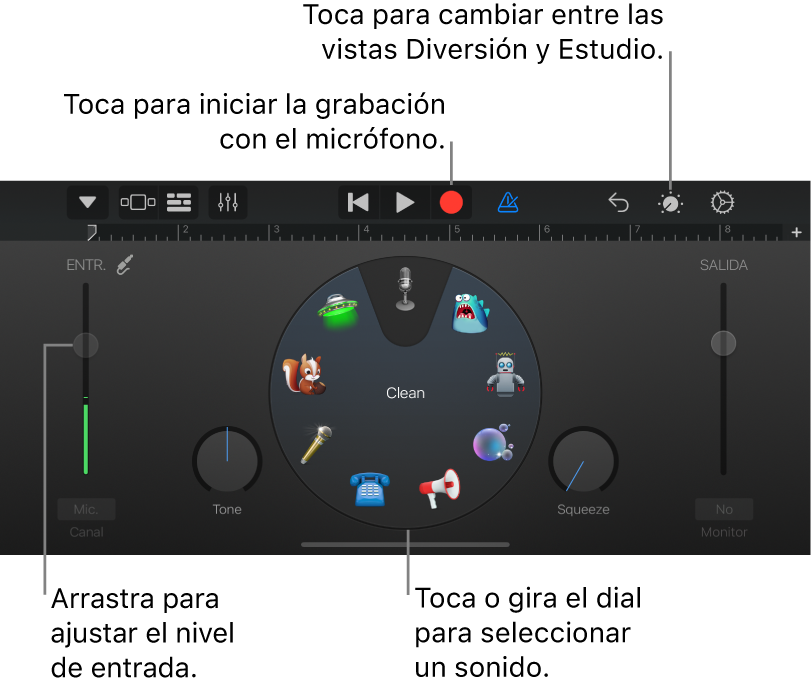
Puedes crear una nueva grabación de audio rápidamente desde la pantalla de inicio o desde el explorador “Mis canciones”.
Consejo: Si quieres grabar un sonido que dure más que la sección actual, cambia la duración de la sección en los controles de sección de la canción.
Cambiar entre las vistas Estudio y Diversión
Toca el botón Controles
 .
.
Grabar un sonido
Toca el botón Grabar
 en la barra de controles.
en la barra de controles.La grabación comienza en la posición actual del cursor de reproducción. La regla muestra en rojo el fragmento que se está grabando.
Toca, canta o haz sonidos en el micrófono.
Cuando termines, toca el botón Reproducir
 en la barra de controles para detener la grabación. Vuelve a tocar el botón Reproducir para escuchar la grabación.
en la barra de controles para detener la grabación. Vuelve a tocar el botón Reproducir para escuchar la grabación.
Ajustar el nivel de entrada del micrófono
El regulador de nivel Entrada de la izquierda muestra el nivel de entrada del micrófono o de la fuente de sonido. Si tu iPhone o el origen de entrada es compatible con el control de nivel de entrada, se activará el regulador y podrás arrastrarlo hacia arriba o hacia abajo para ajustar el nivel de entrada. Si el nivel se vuelve rojo, arrastra el regulador hacia abajo (o vuelve a grabar esa parte con más suavidad) para evitar que se produzca distorsión.
Arrastra el regulador de nivel Entrada hacia arriba o hacia abajo para definir el nivel de entrada.
Si el dispositivo de entrada admite los canales izquierdo y derecho, toca el botón Canal debajo del regulador de nivel Entrada, toca Entrada 1 o Entrada 2 para seleccionar el canal de entrada, o toca Estéreo para grabar en estéreo.
Cuando termines, toca OK.
Definir el nivel de entrada automáticamente
Cuando hay un micrófono externo u otro dispositivo de audio (como unos auriculares o una interfaz de audio) conectado al iPhone, es posible definir automáticamente el nivel de entrada.
Toca el botón “Ajustes de entrada”
 y, a continuación, toca el botón Automático.
y, a continuación, toca el botón Automático.
Reducir el ruido no deseado
Puedes usar una puerta de ruido para reducir el ruido de entrada de bajo nivel al grabar. Una puerta de ruido elimina el sonido cuando cae por debajo de un determinado nivel mínimo.
Toca el botón “Ajustes de entrada”
 y, a continuación, activa la opción “Puerta de ruido”.
y, a continuación, activa la opción “Puerta de ruido”.Arrastra el regulador “Puerta de ruido” hasta que el ruido desaparezca o disminuya hasta un nivel aceptable.
Cuando termines, toca OK.
Activar la monitorización de un micrófono externo
Cuando hay un micrófono externo u otro dispositivo de audio (como unos auriculares o una interfaz de audio) conectado al iPhone, se activa el botón Monitor situado debajo del regulador de nivel Salida.
Toca el botón Monitor para activar la monitorización. Púlsalo de nuevo para desactivar la monitorización.
Cambiar el sonido usando un preajuste
La Grabadora de audio incorpora varios preajustes que aparecen después de grabar un sonido. Cada preajuste añade un carácter propio al sonido grabado.
Realiza una de las siguientes operaciones:
En la vista Diversión, toca o gira el dial para seleccionar uno de los preajustes.

Toca el botón Navegación
 de la barra de controles, toca el botón Sonidos y, a continuación, toca el sonido que quieras tocar. También puedes desplazar hacia la izquierda o hacia la derecha en el botón Sonidos para cambiar al sonido anterior o al siguiente.
de la barra de controles, toca el botón Sonidos y, a continuación, toca el sonido que quieras tocar. También puedes desplazar hacia la izquierda o hacia la derecha en el botón Sonidos para cambiar al sonido anterior o al siguiente.
Gira los botones para ajustar el sonido del preajuste.
Puedes probar varios preajustes si tocas y giras los botones.
Ajustar la tonalidad y la escala de “Afinación extrema”
El preajuste “Afinación extrema” es un popular efecto vocal que cambia el tono de la grabación en función de los ajustes de tonalidad y escala de la canción.
Toca el botón Ajustes
 , toca Armadura y toca una nueva tonalidad o una escala diferente (mayor o menor).
, toca Armadura y toca una nueva tonalidad o una escala diferente (mayor o menor).En un iPhone SE, toca el botón Ajustes y toca “Ajustes de la canción”; a continuación, toca Armadura y toca una nueva tonalidad o una escala diferente (mayor o menor).
Si la tonalidad y la escala de la canción son distintas a los ajustes de tonalidad y escala, es posible que el efecto no sea tan pronunciado o que el tono de algunas notas se modifique de manera no deseada.